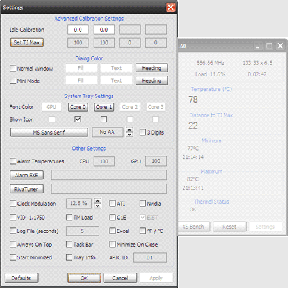Kako promijeniti sliku popisa za reprodukciju Spotify
Miscelanea / / March 04, 2022

Dani krijumčarenja glazbe na kasetu ili ilegalnog preuzimanja pjesama vrijednih GB su davno prošli. Mrežne platforme za streaming glazbe kao što je Spotify promijenile su način na koji slušamo remek-djela naših omiljenih izvođača. Ima ogromnu korisničku bazu od preko 381 milijuna korisnika i nudi im mnoštvo značajki. Njegova temeljna značajka je mogućnost kreiranja personaliziranih popisa pjesama za svako raspoloženje i prigodu. Svaki popis za reprodukciju identificiran je jedinstvenim imenom i slikom popisa pjesama, koje korisnik može mijenjati po želji. U današnjem članku ćemo vas provesti kroz jednostavne korake i obavijestiti vas kako promijeniti sliku popisa za reprodukciju na Spotifyju kao i online web player.

Sadržaj
- Kako promijeniti sliku popisa za reprodukciju Spotify
- Metoda 1: na Androidu i iOS-u
- Metoda 2: U aplikaciji Windows
Kako promijeniti sliku popisa za reprodukciju Spotify
Prema zadanim postavkama, Spotify kolažira omot albuma prve četiri pjesme na popisu za reprodukciju i postavlja ga kao naslovnu sliku.
- Ako ste umorni od gledanja iste naslovne slike, jednostavno ponovno promiješajte prve četiri pjesme na popisu za reprodukciju i naslovna slika će dobiti automatski ažurirano.
- Također možete postaviti potpuno prilagođenu naslovnu sliku za svoje popise pjesama. Na primjer, naslovnice koje prikazuju opće raspoloženje popisa za reprodukciju ili određene naslovnice ako planirate podijeliti popis sa svojim partnerom.
Da biste postavili prilagođenu sliku popisa za reprodukciju, slijedite korake u nastavku –
Metoda 1: na Androidu i iOS-u
1. Dodirnite na Spotify aplikaciju iz ladice aplikacija.

2. Ići Vaša knjižnica tab.
3. Dodirnite na Popis za reprodukciju koje želite promijeniti.
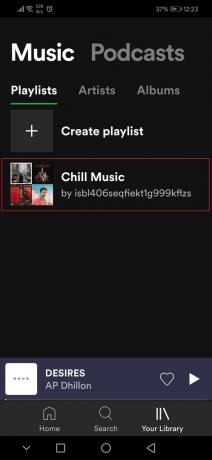
4. Zatim dodirnite na tri točke ikona.
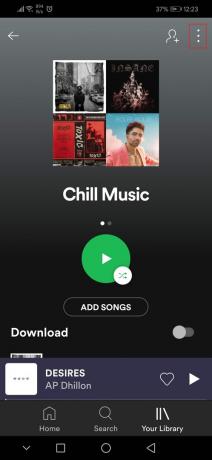
5. Odaberite Uredi popis za reprodukciju opciju iz izbornika.

6. Ovdje dodirnite Promijeni sliku opcija.

7. Zatim dodirnite Odaberite fotografiju opcija.

8. Nakon što odaberete sliku, dodirnite KORISTITE FOTOGRAFIJU opcija.

9. Na kraju, dodirnite na UŠTEDJETI opcija.
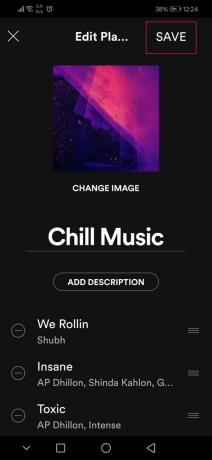
Također pročitajte:Popravite Spotify koji se ne otvara u sustavu Windows 10
Metoda 2: U aplikaciji Windows
Slijedite ove korake da biste promijenili sliku popisa za reprodukciju Spotify u aplikaciji Windows Spotify.
1. Pokrenite Spotify primjena ili njezina web player na željenom pregledniku i kliknite na Vaša knjižnica.
2. Otvorite bilo koju listu za reprodukciju koju ste kreirali.

3. Klikni na tri točke ikona i odaberite Uredi pojedinosti opcija.

4. An Uredi pojedinosti Pojavit će se dijaloški okvir, zadržite pokazivač iznad slike naslovnice, a zatim kliknite na tri točke ikonu koja se pojavljuje u gornjem desnom kutu i odaberite Promijeni sliku.
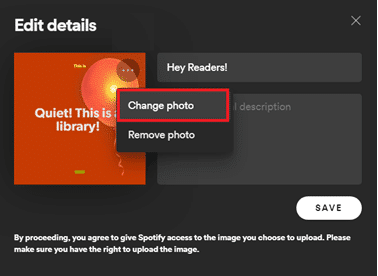
Bilješka: Također se možete potpuno riješiti naslovne slike odabirom Uklonite fotografiju opcija. Napravit će glazbenu notu kao naslovnu sliku za popis pjesama.
5. Odaberite bilo koju sliku sa svog računala i kliknite na Otvorena. Naslovna slika za playlistu će se ažurirati, a zatim kliknite na Uštedjeti Završiti.
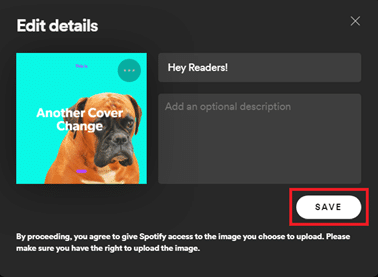
Ako se pitate kako smo napravili naslovne slike za ovaj članak, pogledajte Spotlistr i napravite jednu za sebe. Nadamo se da su gornji koraci u vezi s mijenjanjem slika na popisu za reprodukciju na Spotifyju bili jasni i laki za praćenje.
Preporučeno:
- 8 najboljih aplikacija za čišćenje telefona za Android
- Kako izbrisati Netflix profil
- Kako zamutiti pozadinu u Zoomu
- Ispravite Ups, nešto nije u redu YouTube aplikacija
Nadamo se da znate kako promijeniti slike popisa za reprodukciju na Spotifyju. Slobodno nam se obratite ako imate bilo kakvih pitanja u vezi sa Spotifyjem i njegovim značajkama. Rijetko prođemo dan bez slušanja Spotify popisa za reprodukciju ovdje na techcult pa ako imate prijedloge za glazbu/popis za reprodukciju za nas, ostavite ih u odjeljku za komentare ispod.